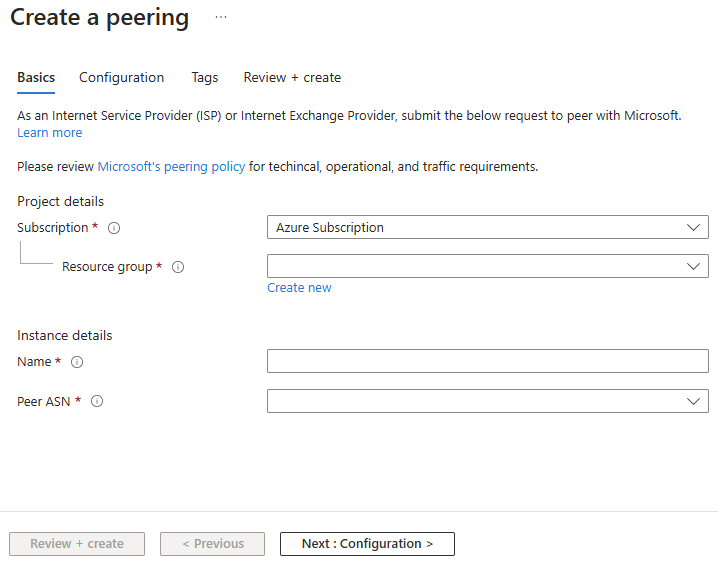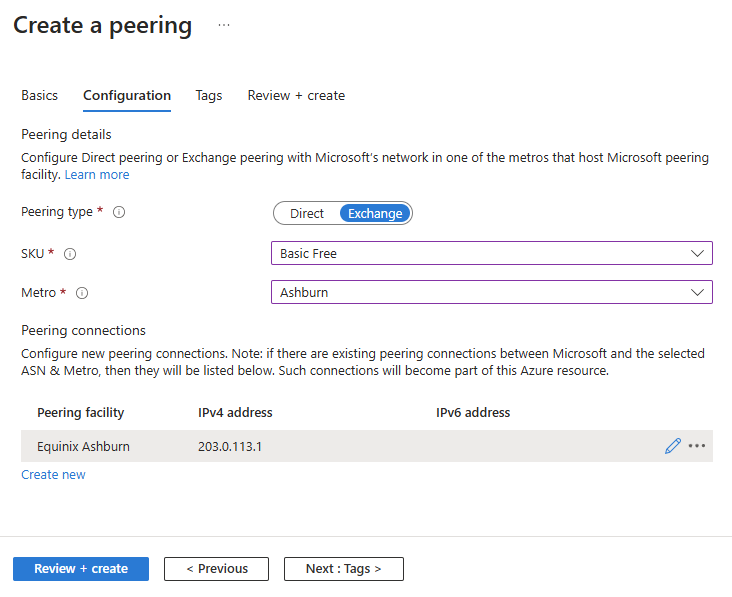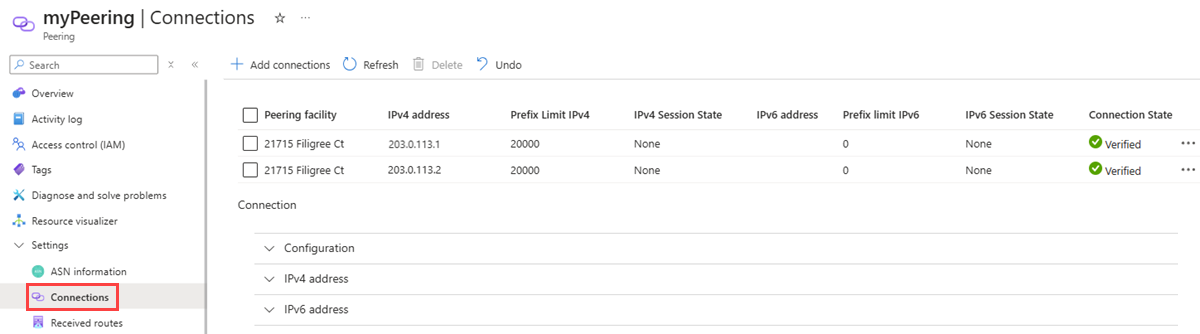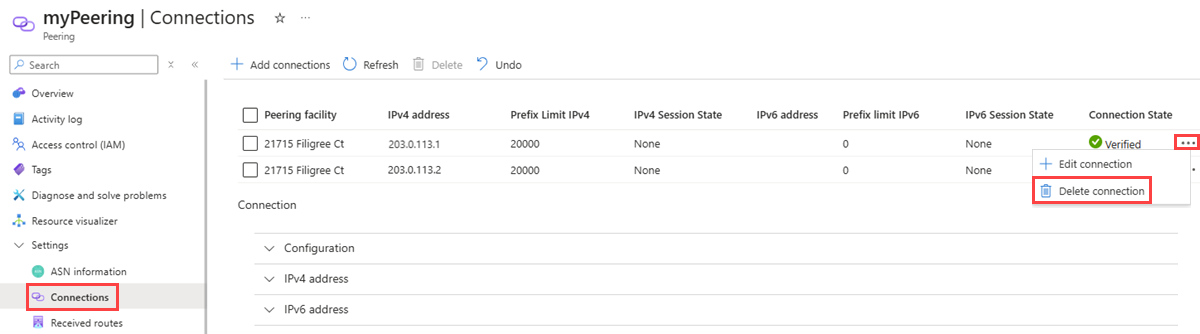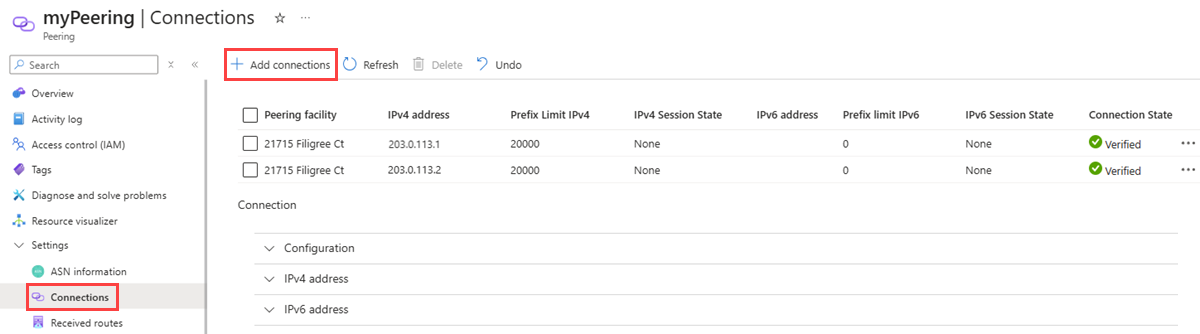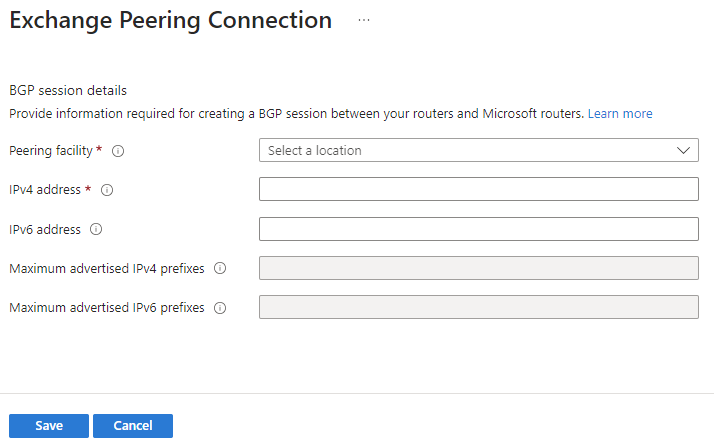Erstellen oder Ändern einer Instanz für Exchange Peering über das Azure-Portal
In diesem Artikel wird beschrieben, wie Sie ein Microsoft Exchange-Peering über das Azure-Portal erstellen. Der Artikel veranschaulicht auch, wie Sie den Status der Ressource prüfen und die Ressource aktualisieren, löschen oder ihre Bereitstellung aufheben.
Falls Sie es vorziehen, können Sie diese Anleitung auch mithilfe von PowerShell ausführen.
Voraussetzungen
Lesen Sie die Voraussetzungen zum Einrichten von Peering mit Microsoft und die exemplarische Vorgehensweise für Exchange-Peering, bevor Sie mit der Konfiguration beginnen.
Falls Sie bereits Exchange Peerings mit Microsoft eingerichtet haben, die nicht in Azure-Ressourcen konvertiert werden, lesen Sie die Informationen unter Konvertieren eines Legacy-Exchange Peerings in eine Azure-Ressource mithilfe des Portals.
Anmelden bei Azure
Melden Sie sich beim Azure-Portal an.
Erstellen eines Exchange Peerings
Als Internet Exchange-Anbieter können Sie über das Azure-Portal eine Anforderung für ein Exchange-Peering erstellen.
Geben Sie im Suchfeld oben im Portal Peering ein. Wählen Sie Peerings in den Suchergebnissen aus.
Wählen Sie auf der Seite Peerings die Option + Erstellen aus.
Geben Sie auf der Registerkarte Grundlagen der Seite Peering erstellen die folgenden Werte ein, oder wählen Sie sie aus:
Einstellung Wert Projektdetails Subscription Wählen Sie Ihr Azure-Abonnement. Ressourcengruppe Wählen Sie eine vorhandene Ressourcengruppe aus, oder erstellen Sie eine neue. Instanzendetails Name Geben Sie einen Namen für das Peering ein, das Sie erstellen. Peer-ASN Wählen Sie Ihre ASN aus.
Wichtig
Sie können nur eine ASN mit dem ValidationState „Genehmigt“ auswählen, bevor Sie eine Peeringanforderung übermitteln. Wenn Sie Ihre PeerAsn-Anforderung gerade erst übermittelt haben, warten Sie ca. 12 Stunden, damit die ASN-Zuordnung genehmigt werden kann. Wenn die Genehmigung der von Ihnen ausgewählten ASN noch aussteht, wird eine Fehlermeldung angezeigt. Wenn die benötigte ASN nicht angezeigt wird, überprüfen Sie, ob Sie das richtige Abonnement ausgewählt haben. Ist dies der Fall, überprüfen Sie mithilfe von Zuordnen der Peer-ASN zum Azure-Abonnement , ob Sie bereits über eine PeerAsn verfügen.
Klicken Sie auf Weiter: Konfiguration, um fortzufahren.
Geben Sie auf der Registerkarte Konfiguration die folgenden Informationen ein, oder wählen Sie sie aus:
Einstellung Wert Peering-Typ Wählen Sie Exchange aus. SKU Wählen Sie Basic Free aus. Metro Wählen Sie den Metro-Standort aus, an dem Sie Peering einrichten möchten. Hinweis
- Wenn Sie bereits über Peeringverbindungen mit Microsoft am ausgewählten Metro-Standort verfügen und Sie das Portal zum ersten Mal zum Einrichten von Peering an diesem Standort verwenden, werden Ihre vorhandenen Peeringverbindungen im Abschnitt Peeringverbindungen aufgelistet, wie unten dargestellt. Microsoft konvertiert diese Peeringverbindungen automatisch in Azure-Ressourcen, sodass Sie sie zusammen mit den neuen Verbindungen an einem zentralen Ort verwalten können. Weitere Informationen finden Sie unter Konvertieren einer Legacy-Instanz für Exchange Peering in eine Azure-Ressource über das Azure-Portal.
- Wenn Sie die Einstellung einer Peeringverbindung ändern möchten, wählen Sie die Schaltfläche „Bearbeiten“ aus, um zur Seite Exchange-Peeringverbindung zu wechseln.
- Wenn Sie eine Peeringverbindung löschen möchten, wählen Sie die Schaltfläche mit den Auslassungspunkten (...) und dann Löschen aus.
Klicken Sie auf Überprüfen + erstellen.
Überprüfen Sie die Einstellungen, und wählen Sie dann die Option Erstellen.
Überprüfen eines Austauschpeerings
Wechseln Sie zu der Peeringressource, die Sie im vorherigen Abschnitt erstellt haben.
Wählen Sie unter Einstellungen die Option Verbindungen aus, um eine Zusammenfassung der Peeringverbindungen zwischen Ihrer ASN und Microsoft anzuzeigen.
- Verbindungsstatus gibt den Status der eingerichteten Peeringverbindung an. Die in diesem Feld angezeigten Zustände entsprechen dem Statusdiagramm, das in der exemplarischen Vorgehensweise zum Exchange-Peering abgebildet ist.
- IPv4-Sitzungsstatus und IPv6-Sitzungsstatus entsprechen den Statuswerten der IPv4- bzw. IPv6-BGP-Sitzung.
Ändern eines Austauschpeerings
Navigieren Sie zu der Peeringressource, die Sie ändern möchten.
Wählen Sie unter Einstellungen die Option Verbindungen aus.
Wählen Sie die Schaltfläche mit den Auslassungspunkten (...) und dann Verbindung bearbeiten aus, um die Einstellungen einer Verbindung zu ändern.
Aktualisieren Sie die Einstellungen nach Bedarf, und wählen Sie dann Speichern aus.
Löschen einer Exchange-Peeringverbindung
Navigieren Sie zu der Peeringressource, die Sie löschen möchten.
Wählen Sie unter Einstellungen die Option Verbindungen aus.
Wählen Sie die Schaltfläche mit den Auslassungspunkten (...) und dann Verbindung löschen aus, um eine Verbindung zu löschen.
Geben Sie Ja ins Bestätigungsfeld ein, und wählen Sie dann Löschen aus.
Hinzufügen einer Exchange-Peeringverbindung
Navigieren Sie zu der Peeringressource, der Sie eine Verbindung hinzufügen möchten.
Wählen Sie unter Einstellungen die Option Verbindungen aus.
Wählen Sie Verbindungen hinzufügen aus, um eine Verbindung hinzuzufügen.
Wählen Sie die Peeringeinrichtung und die Verbindungseinstellungen aus.
Wählen Sie Speichern.
Aufheben der Bereitstellung eines Exchange Peerings
Die Aufhebung der Bereitstellung über das Azure-Portal oder PowerShell wird derzeit nicht unterstützt. Wenden Sie sich zum Aufheben des Peerings an das Microsoft-Peering-Team.